Aseprite是一款专业的制作像素动画的软件,提供丰富多样的像素绘图工具,用户使用该软件就可以在电脑上制作出各种像素风格的2D动画,还支持将正常的图像转换成像素风格的图片,非常有趣好玩,是常备的像素图画制作软件。
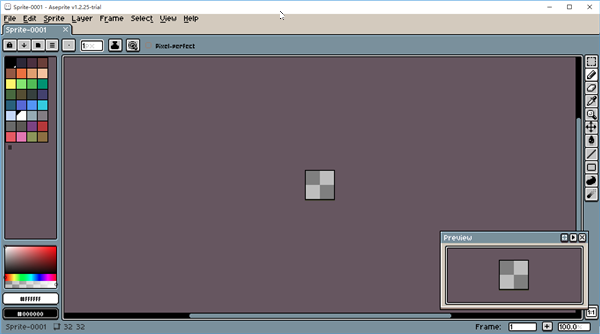
软件功能
1、使用图层和框架作为单独的概念来组合图像。
2、以 RGBA 或索引色彩模式创建图像。
3、打开/保存 GIF 动画,PNG 文件序列等。
4、可以复制/移动图层,帧或特定图像的时间线。
5、动画工具:实时动画预览,洋葱皮,标签帧。
6、像素艺术工具:阴影,像素完美笔触,RotSprite 旋转,平铺模式,填充轮廓。
7、导出/导入精灵表。
8、命令行界面可自动进行转换和生成子画面。
使用教程
基础知识
你应该熟悉工作区窗口的名称:
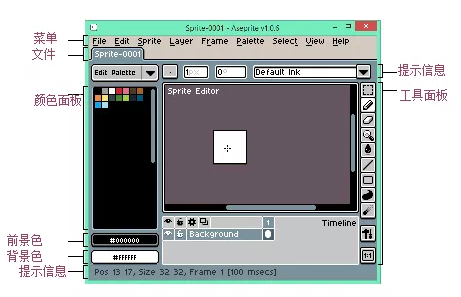
在Aseprite中,精灵(游戏角色或动画)由一系列的帧和一堆层组成。帧图层创建了一个可编辑的图形阵列,它们在时间轴上以这种方式表示:
Aseprite的时间轴很像Flash,比Photoshop强大!
一个图层上可以有很多个帧,每一帧可以对应多个图层,这就为制作动画提供了极大的便利。

基本元素
帧是角色动画中单个静止的图像。添加和更改帧会创建一系列称为动画的图像。动画部分将详细介绍这部分的细节。帧在时间轴上从左到右依次显示。
每个帧的图像由一个或多个层的堆叠生成,在时间线上从下到上依次显示。图层可以将复杂的角色分解简化,从而减少美术的工作量。
每个帧层交集被称为Cel(我觉得好是叫帧好理解)。任何特定Cel的内容可以被移动,编辑和删除,而不影响其他Cel的内容,这使得它们可以理想地隔离和编辑图形元素,同时保留不改变的部分。
基本工作流程
1、文件-新建文件 (Ctrl+N or ?N)
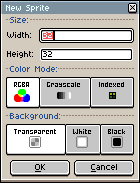
可以设置宽width和高height,选择颜色模式(RGB,灰度,索引),选择背景色(透明,白色,黑色)
RGB
RGB或RGBA代表Red-Green-Blue-Alpha。每个图像像素包含这四个组件。alpha组件指定颜色的Alpha值,代表不同的透明度。Alpha = 0代表透明:Alpha = 255表示完全不透明。特别说明:背景层没有alpha组件,所以它总是不透明的。
索引
在这种模式下(适合FC或SFC等等颜色受限制的机种游戏),每个像素都是引用调色板颜色的数字。您的调色板最多可以包含256种颜色,每个像素指向其中一种颜色(从0到255)。与RGBA不同,如果您修改调色板颜色,则引用该颜色的所有像素将改变其外观。索引图像的一个重要概念是,对于透明图层,我们需要一个特殊的索引作为透明颜色。通常,此索引为0,但您可以从Sprite》属性菜单更改它。
灰度
它更像是RGBA,只是你有两个属性:灰度值和alpha。这里0表示黑色,255表示白色。alpha通道的行为与RGBA模式完全相同。
2、使用铅笔画画
左键是铅笔,右键是橡皮(默认使用背景色,可以从“ 编辑”》“首选项”》“编辑器”更改)。
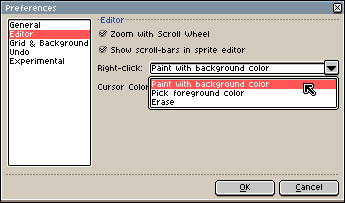
绘画工具及快捷键
以下是可用绘画工具的列表:
铅笔(B键)
直线(L键)
曲线(Shift+L键)
矩形(U键)
椭圆(Shift+U键)
其他可以帮助您绘制过程的工具:
橡皮擦(E钥匙)
吸管(Alt或I键)
矩形选框(M键)
移动工具(Ctrl或?或V键)
颜色
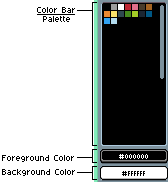
每个颜色可以通过其索引值来标识,从0开始到255。
左键点击您可以选择前景色,右键点击选择背景颜色。使用X键可以交换这些颜色。
颜色模式
在索引图像上,颜色条显示所有可用于精灵中的颜色。您不能使用调色板中不存在的颜色,唯一的方法是按Edit Palette按钮或F4键修改调色板本身。
在RGB模式,颜色不受限制
3、保存
您可以使用文件》保存菜单保存您的精灵。
Aseprite使用.aseprite(或.ase)文件类型来保存完整的精灵信息(图层,框架,标签,调色板等)。
如果您不需要所有这些信息,则可以保存为其他文件类型。
例如,您可以打开一个.png文件,进行编辑,并将其另存为.png(不使用.aseprite格式)。
另存为副本
如果要将精灵导出为.png文件或.gif 动画,可以使用文件》另存为副本选项。
提示:此对话框包含一个特殊的“ 调整大小”字段,以便您可以以其他比例保存您的副本。例如,将动画上传到Twitter,这需要更高的像素(例如原始精灵大小的400%)。
保存图像序列
您可以使用“ 文件”》“另存为” 或“ 文件”》“另存为副本”将整个动画保存为序列,并为静态图像指定带有数字和文件类型的文件名。例如frame1.png,其中1指定第一帧的编号,以及.png用于保存每个帧的静态文件类型。
只保存一帧
Aseprite v1.2-beta2可以保存一帧(或所选帧/图层):
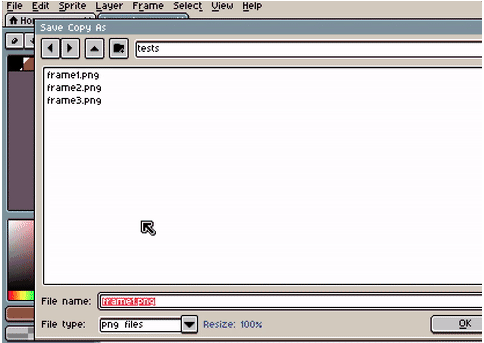
加载图像序列
如果你有一系列图像,如:
frame0.png
frame1.png
frame2.png
…
frameN.png
您可以使用加载序列作为一个动画文件》打开菜单,选择frame0.png,然后回答是下面的对话框选择同意:(这个功能Flash也有)
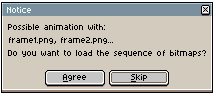

金舟视频分割合并软件是一款小巧易用的视频剪切合并器,支持视频分割、视频合并、多段视频分割和导出,还支持人工准确输入截取的时间段,任意视频截屏,自定义音频合成。软件操作简单,即使是电...

爱印通是一款能够通过电脑、手机、网页、远程预约等多端自助打印的优秀软件,该软件通过“移动互联网+打印”的创新模式,真正实现了线下“自动计价”、“自助扫码付款打印”、“自助取件”的便...

萤石云视频电脑版是萤石云官方推出的基于视频应用的桌面版软件。这里提供最新的萤石云视频软件下载,可以让你通过萤石云视频网络摄像头来监控实时画面,软件功能非常强大,界面简洁,操作方便快...

网易MuMu模拟器是一款十分好用的安卓模拟器类软件,具备了操作流畅、全面兼容、智能辅助等特色,能够完美兼容市面上90%的手游,并且能够获得与手机一样的操作体验,并且支持多开,对多账号的玩...

迷你兔数据恢复软件是一款功能十分强大的系统数据恢复软件,软件可以快速的全盘扫描电脑内存,查找电脑中最近删除或丢失损坏文件,迅速的帮助用户恢复指定数据。同时软件还可以恢复DVD光盘、U盘...

ApiPost是一款功能强大的API接口调试与文档管理工具,是API文档、调试、Mock、测试一体化协作平台,可直接生成并导出html、markdown等格式接口文档的API调试、管理工具,支持团队协作,为开发人...

Macromedia Flash 8(网页设计和网站管

Adobe Flash CS4(动画制作FlCS4免序列

gif制作软件

幻影粒子系统(Particles Illusion)

Aseprite

Adobe Flash CS3(动画软件)

TVPaint Animation

Adobe

Autodesk Maya(玛雅三维动画软件)

Adobe Animate cc 2021

Adobe Animate CC2017(二维动画制作软

硕思闪客精灵

Cocos Studio(游戏开发工具集)

FocuSky

CrazyTalk

Honeycam

i动画

Macromedia Flash MX 2004
发表评论
共0条
评论就这些咯,让大家也知道你的独特见解
立即评论以上留言仅代表用户个人观点,不代表u老九立场